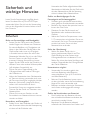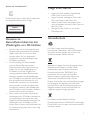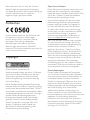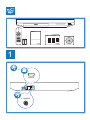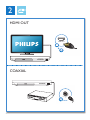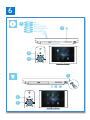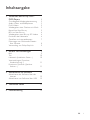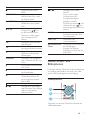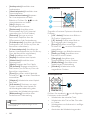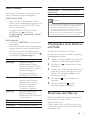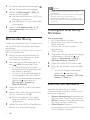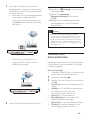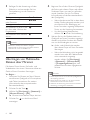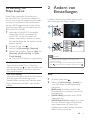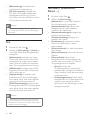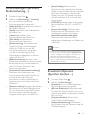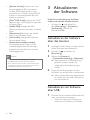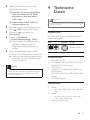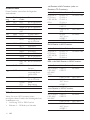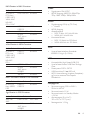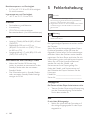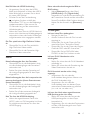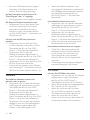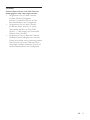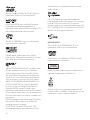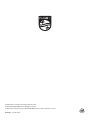Philips BDP2285/12 Benutzerhandbuch
- Kategorie
- Blu-Ray-Player
- Typ
- Benutzerhandbuch

www.philips.com/support
Benutzerhandbuch
Immer für Sie da
Hier können Sie Ihr Produkt registrieren und Unterstützung erhalten:
Fragen?
Philips
hilft.
BDP2285

2
Sicherheit und
wichtige Hinweise
Lesen Sie alle Anweisungen sorgfältig durch,
bevor Sie diesen Blu-ray-Disc-/DVD-Player
verwenden. Wenn Sie sich bei der Verwendung
nicht an die folgenden Hinweise halten, erlischt
Ihre Garantie.
Sicherheit
Risiko von Stromschlägen und Brandgefahr!
• Setzen Sie das Gerät sowie das Zubehör
weder Regen noch Wasser aus. Platzieren
Sie niemals Behälter mit Flüssigkeiten wie
Vasen in der Nähe des Geräts. Wenn das
Gerät außen oder innen mit Flüssigkeit
in Kontakt kommt, ziehen Sie sofort den
Netzstecker. Wenden Sie sich an das Philips
Service-Center, um das Gerät vor der
erneuten Nutzung überprüfen zu lassen.
• Setzen Sie das Gerät sowie das Zubehör nie
offenem Feuer oder anderen Wärmequellen
(z. B. direktem Sonnenlicht) aus.
• Führen Sie keine Gegenstände in die
Lüftungsschlitze oder andere Öffnungen
des Produkts ein.
• Wenn der Netzstecker bzw. Gerätestecker
als Trennvorrichtung verwendet wird, muss
die Trennvorrichtung frei zugänglich bleiben.
• Batterien (Akkus bzw. integrierte Akkus)
sollten nicht starker Wärme durch
Sonnenlicht, Feuer etc. ausgesetzt werden.
• Trennen Sie das Gerät vor Gewittern vom
Netzanschluss.
• Ziehen Sie immer am Stecker, um das
Stromkabel vom Netzanschluss zu trennen,
niemals am Kabel.
Kurzschluss- und Feuergefahr!
• Stellen Sie vor dem Verbinden des Geräts mit
dem Stromnetz sicher, dass die Netzspannung
mit dem auf der Rückseite oder
Unterseite des Geräts aufgedruckten Wert
übereinstimmt. Verbinden Sie das Gerät nicht
mit dem Netzanschluss, falls die Spannung
nicht mit diesem Wert übereinstimmt.
Gefahr von Beschädigungen für das
Fernsehgerät und Verletzungsgefahr!
• Sichtbare und unsichtbare Laserstrahlen,
wenn geöffnet. Strahlenkontakt vermeiden.
• Berühren Sie niemals die optische Linse im
Innern des Disc-Fachs.
• Platzieren Sie das Gerät niemals auf
Netzkabeln oder anderen elektrischen
Geräten.
• Wenn das Gerät bei Temperaturen unter
5 °C transportiert wird, packen Sie es aus,
und warten Sie, bis es Zimmertemperatur
erreicht hat, bevor Sie es mit dem
Netzanschluss verbinden.
Risiko der Überhitzung!
• Stellen Sie dieses Gerät nicht in
einem geschlossenen Bereich auf. Das
Gerät benötigt an allen Seiten einen
Lüftungsabstand von mindestens 10 cm.
Stellen Sie sicher, dass keine Vorhänge und
anderen Gegenstände die Lüftungsschlitze
des Geräts abdecken.
Kontamination möglich!
• Verwenden Sie niemals zugleich alte
und neue Batterien oder Batterien
unterschiedlichen Typs (z. B. Zink-Kohle-
und Alkali-Batterien).
• Nehmen Sie die Batterien heraus, wenn
sie leer sind oder wenn die Fernbedienung
längere Zeit nicht verwendet wird.
• Batterien enthalten chemische Substanzen
und müssen ordnungsgemäß entsorgt
werden.
Gefahr des Verschluckens von Batterien!
• Das Produkt bzw. die Batterien können
eine münzähnliche Batterie enthalten, die
verschluckt werden könnte.
• Bewahren Sie die Batterie jederzeit
außerhalb der Reichweite von Kindern auf!

3
Pege Ihres Geräts
• Legen Sie keine anderen Gegenstände
außer Discs in das Disc-Fach.
• Legen Sie keine verbogenen Discs oder
Discs mit Rissen in das Disc-Fach.
• Wenn Sie das Gerät über längere Zeit
nicht verwenden, nehmen Sie die Discs aus
dem Disc-Fach.
• Reinigen Sie das Gerät nur mit einem
Mikrofasertuch.
Umweltschutz
Ihr Gerät wurde unter Verwendung
hochwertiger Materialien und Komponenten
entwickelt und hergestellt, die recycelt und
wiederverwendet werden können.
BendetsichdiesesSymbol(durchgestrichene
Abfalltonne auf Rädern) auf dem Gerät,
bedeutet dies, dass für dieses Gerät die
Europäische Richtlinie 2002/96/EG gilt.
Informieren Sie sich über die örtlichen
Bestimmungen zur getrennten Sammlung
elektrischer und elektronischer Geräte.
Richten Sie sich nach den örtlichen Bestimmungen
und entsorgen Sie Altgeräte nicht über Ihren
Hausmüll. Durch die korrekte Entsorgung Ihrer
Altgeräte werden Umwelt und Menschen vor
möglichen negativen Folgen geschützt.
Ihr Produkt enthält Batterien, die der
Europäischen Richtlinie 2006/66/EG unterliegen.
Diese dürfen nicht mit dem normalen Hausmüll
entsorgt werden.
Symbol der Geräteklasse II:
Dieses Symbol gibt an, dass das Produkt über
ein doppeltes Isoliersystem verfügt.
Hinweise zu
Gesundheitsrisiken bei der
Wiedergabe von 3D-Inhalten
• Falls Sie oder ein Familienmitglied unter
Epilepsie oder photosensitiver Epilepsie
leiden, sollten Sie sich an einen Arzt
wenden, bevor Sie sich blinkenden
Lichtquellen, schnellen Bildfolgen oder
3D-Bildern aussetzen.
• Zur Vermeidung von Beschwerden,
wie zum Beispiel Benommenheit,
Kopfschmerzen oder Desorientierung,
sollten Sie sich der Wiedergabe von
3D-Bildern nicht über längere Zeit
hinweg aussetzen. Wenn Beschwerden
auftreten, stoppen Sie die Wiedergabe
von 3D-Bildern, und nehmen Sie erst dann
eine evtl. gefährliche Aktivität auf (z. B.
Autofahren), nachdem Ihre Symptome
verschwunden sind. Bei fortdauernden
Symptomen sollten Sie die Wiedergabe
von 3D-Bildern nicht fortsetzen, sondern
zunächst einen Arzt konsultieren.
• Eltern sollten ihre Kinder während der
Wiedergabe von 3D-Bildern beobachten
und sicherstellen, dass keine der oben
aufgeführten Beschwerden auftreten. Die
Wiedergabe von 3D-Bildern wird für
Kinder unter 6 Jahren nicht empfohlen, da
ihr Visualisierungssystem noch nicht völlig
entwickelt ist.
CLASS 1
LASER PRODUCT

4
Open-Source-Software
Philips Electronics Singapore bietet hiermit auf
Nachfrage die Lieferung einer vollständigen
Kopie des entsprechenden Quellcodes an. Dies
gilt für die in diesem Produkt verwendeten
urheberrechtlich geschützten Open
Source-Softwarepakete, für die eine solche
Bereitstellung anhand der entsprechenden
Lizenzen angefragt wurde. Das Angebot ist
bis drei Jahre nach dem Kauf des Produkts
für jeden, der in dieser Form benachrichtigt
wurde, gültig. Um den Quellcode zu erhalten,
schicken Sie Ihre Anfrage in englischer
Sprache unter Angabe des Produkttyps an
[email protected]. Wenn Sie nicht
per E-Mail anfragen möchten oder innerhalb
von zwei Wochen nach Senden der E-Mail
an diese Adresse keine Empfangsbestätigung
erhalten haben, schreiben Sie bitte in
englischer Sprache an „Open Source Team,
Philips Intellectual Property & Standards, P.O.
Box 220, 5600 AE Eindhoven, Niederlande.
Wenn Sie keine rechtzeitige Bestätigung Ihrer
Anfrage erhalten, schreiben Sie an die oben
genannte E-Mailadresse. Die Lizenztexte
und Bestätigungen für die in diesem Produkt
verwendete Open Source-Software werden in
einem separaten Dokument bereitgestellt.
Cinavia Bekanntgabe
Dieses Produkt verwendet die Technologie
von Cinavia zur Einschränkung des Gebrauchs
nicht autorisierter Kopien kommerzieller Film-
und Videoprodukte und deren Tonstreifen.
Sobald ein unzulässiger Gebrauch einer nicht
autorisierten Kopie entdeckt wird, wird eine
Meldung angezeigt und die Wiedergabe oder
der Kopiervorgang wird unterbrochen.
Weitere Informationen zur Technologie von
Cinavia werden im Cinavia Online Verbraucher-
Informationszentrum unter http://www.cinavia.com
angeboten. Zur Anforderung zusätzlicher
Information über Cinavia per Post, senden Sie
eine Postkarte mit Ihrer Postanschrift an: Cinavia
Consumer Information Center, P.O. Box 86851,
San Diego, CA, 92138, USA.
Bitte informieren Sie sich über die örtlichen
Bestimmungen zur gesonderten Entsorgung
von Batterien, da durch die korrekte Entsorgung
Umwelt und Menschen vor möglichen
negativen Folgen geschützt werden.
Prüfzeichen
Dieses Produkt entspricht den Richtlinien der
Europäischen Union zu Funkstörungen.
Hiermit erklärt Philips Consumer Lifestyle,
dass dieses Gerät den grundlegenden
Anforderungen und anderen relevanten
Bestimmungen der Richtlinie 1999/5/EG
entspricht.DieKonformitätserklärungndenSie
unter www.p4c.philips.com.
Copyright
Dieses Produkt verwendet eine
Kopierschutztechnologie, die durch US-Patente
sowie durch andere Urheberrechte der Rovi
Corporation geschützt ist. Rückentwicklung
(Reverse Engineering) und Disassemblierung
sind nicht zulässig.
Dieses Produkt umfasst geschützte Technologie
unter der Lizenz von Verance Corporation und ist
sowohl durch das amerikanische Patent 7.369.677
sowie andere amerikanische und weltweit erteilte
und beantragte Patente als auch durch Copyright
und den Schutz des Betriebsgeheimnisses
für bestimmte Aspekte solcher Technologien
geschützt. Cinavia ist eine Handelsmarke der
Verance Corporation. Copyright 2004-2013
Verance Corporation. Verance behält sich
alle Rechte vor. Reverse Engineering oder
Disassemblierung sind untersagt.

5
User Manual
Quick start guide
HDMI
COAXIAL
C
OA
X
I
AL
A
A
1

6
COAXIAL
C
OA
XIA
AL
A
A
COAXIAL
2
HDMI OUT
HDMI OUT

7
4
3
5
SOURCE
1
2
TV

8
6
USB
DVD/VCD/CD
DivX Plus HD/MKV
BD
BD 3D
MP3 / JPEG
2
1
3
4
1
2
3

1DE
Inhaltsangabe
1 Verwenden des Blu-ray Disc-/
DVD-Players 2
Grundlegende Wiedergabesteuerung 2
Audio-, Video- und Bildoptionen 3
DivX-Videos 5
Wiedergeben einer Diashow mit Musik 5
BonusView über Blu-ray 5
BD-Live über Blu-ray 6
Wiedergeben eines Blu-ray 3D-Videos 6
Einrichten des Netzwerks 6
Genießen von Internetdiensten 7
Übertragen von Multimedia-Dateien
über Miracast 8
Verwendung von Philips EasyLink 9
2 Ändern von Einstellungen 9
Bild 9
Ton 10
Netzwerk (Installation, Status ...) 10
Voreinstellungen (Sprachen,
Kindersicherung ...) 11
Erweiterte Optionen (Speicher
löschen ...) 11
3 Aktualisieren der Software 12
Aktualisieren der Software über das
Internet 12
Aktualisieren von Software über USB 12
4 Technische Daten 13
5 Fehlerbehebung 16

2 DE
1 Verwenden des
Blu-ray Disc-/
DVD-Players
Herzlichen Glückwunsch zu Ihrem Kauf und
willkommen bei Philips! Um die Unterstützung
von Philips optimal nutzen zu können (z. B.
Softwareaktualisierungen), registrieren Sie Ihr
Produkt bitte unter www.philips.com/welcome.
Grundlegende
Wiedergabesteuerung
Drücken Sie zum Steuern der Wiedergabe die
folgenden Tasten:
Taste Aktion
Einschalten des Players
oder Umschalten in den
Standby-Modus.

3DE
Taste Aktion
Zugriff auf das Home-
Menü
DISC MENU Zugreifen auf oder
Schließen des Disc- oder
die Popup-Menüs
HAUPTMENÜ Zugreifen auf das
Hauptmenü einer Video-
Disc.
In den Menüs navigieren
Drücken Sie , um
ein Bild während einer
Diashow im oder gegen
den Uhrzeigersinn zu
drehen.
OK Bestätigen einer Auswahl
oder Eingabe
Zurückkehren zu einem
vorherigen Bildschirmmenü
Zugreifen auf weitere
Optionen während der
Wiedergabe.
Farbtasten Auswählen von Aufgaben
oder Optionen für Blu-ray-
Discs.
Öffnen oder Schließen des
Disc-Fachs
Starten oder Fortsetzen
der Wiedergabe.
Anhalten der Wiedergabe.
Wiederholt drücken für
einen langsamen Vorlauf
Bild für Bild.
Stoppen der Wiedergabe
/ Springen zum vorherigen
oder nächsten Track, Kapitel
oder zur vorherigen/
nächsten Datei
Taste Aktion
/ Schneller Rück- oder
Vorlauf.
Durch mehrmaliges
Drücken kann die
Suchgeschwindigkeit
geändert werden.
Drücken Sie einmal , und
drücken Sie dann , um
einen langsamen Vorlauf zu
starten.
AUDIO Auswählen einer
Audiosprache oder eines
Fernsehsenders.
SUBTITLE Auswählen der
Untertitelsprache
Alphanumerische
Tasten
Auswählen von Elementen
zur Wiedergabe
Eingabe von Werten
Eingeben von Text wie bei
einer SMS
Audio-, Video- und
Bildoptionen
Es stehen weitere Optionen für die Wiedergabe
von Videos oder Bildern von einer Disc oder
einem USB-Speichergerät zur Verfügung.
Videooptionen
Zugreifen auf weitere Optionen während der
Videowiedergabe
2
3
1

4 DE
• [Audiosprache]: Auswählen einer
Audiosprache.
• [Untertitelsprache]: Auswählen einer
Untertitelsprache.
• [Untertitelverschiebung]: Anpassen
der Untertitelposition auf dem
Bildschirm. Drücken Sie , um die
Untertitelposition zu ändern.
• [Info]: Anzeigen von
Wiedergabeinformationen.
• [Zeichensatz]: Auswählen eines
Zeichensatzes, der DivX-Untertitel
unterstützt (nur für DivX-Videos).
• [Zeitsuche]: Springen zu einem
bestimmten Zeitpunkt über die
Zifferntasten auf der Fernbedienung.
• [2. Audiosprache]: Auswählen der zweiten
Audiosprache (nur für Blu-ray-Discs, die
BonusView unterstützen).
• [2. Untertitelsprache]: Auswählen der
zweiten Untertitelsprache (nur für Blu-ray-
Discs, die BonusView unterstützen).
• [Titel]: Auswählen eines Titels.
• [Kapitel]: Auswählen eines Kapitels.
• [Winkel-Liste]: Auswählen eines
Kamerawinkels.
• [Menüs]: Anzeigen des Disc-Menüs.
• [PIP-Auswahl]: Anzeigen eines Bild-in-
Bild-Fensters (nur für Blu-ray-Discs, die
BonusView unterstützen).
• [Zoom]: Vergrößern eines Videobilds.
Drücken Sie , um einen Zoomfaktor
auszuwählen.
• [Wiederh.]: Wiederholen eines Kapitels
bzw. Titels.
• [A-B wiederh.]: Markieren von zwei
Punkten innerhalb eines Kapitels für
die Wiedergabewiederholung oder
Ausschalten des Wiederholungsmodus.
• [Bildeinstellung]: Auswählen einer
vordeniertenFarbeinstellung.
Hinweis
• Die verfügbaren Video-Optionen hängen von der
Video-Quelle ab.
Bildoptionen
Zugreifen auf weitere Optionen während der
Diashow.
• [+90° drehen]: Drehen eines Bilds um
90 Grad im Uhrzeigersinn.
• [-90° drehen]: Drehen eines Bilds um
90 Grad gegen den Uhrzeigersinn.
• [Zoom]: Vergrößern eines Bilds.
Drücken Sie , um einen Zoomfaktor
auszuwählen.
• [Info]: Anzeigen von Bildinformationen.
• [Dauer pro Folie]: Auswählen eines
Intervalls für eine Diashow.
• [Übergänge]: Auswählen eines
Übergangseffekts für eine Diashow.
• [Bildeinstellung]: Auswählen einer
vordeniertenFarbeinstellung.
• [Wiederh.]: Wiederholen eines
ausgewählten Ordners
Audiooptionen
Drücken Sie wiederholt , um die folgenden
Funktionen zu durchlaufen.
• Wiederholen des aktuellen Titels.
• Wiederholen aller Titel auf der Disc oder
im Ordner.
• Wiedergeben von Audiotracks in zufälliger
Reihenfolge.
• Ausschalten des Wiederholungsmodus.
2
3
1

5DE
DivX-Videos
Sie können DivX-Videos von einer Disc oder
einem USB-Speichergerät wiedergeben.
VOD-Code für DivX
• Bevor Sie DivX-Videos kaufen und auf
diesem Player wiedergeben, registrieren Sie
diesen Player mit dem DivX VOD-Code
unter www.divx.com.
• So zeigen Sie den DivX VOD-Code
an: Drücken Sie , und wählen
Sie [Einrichtung] > [Erweitert] > [DivX
®
VOD-Code].
DivX-Untertitel
• Drücken Sie SUBTITLE, um eine Sprache
auszuwählen.
• Wenn die Untertitel nicht richtig angezeigt
werden, ändern Sie den Zeichensatz, der
die DivX-Untertitel unterstützt. Wählen
Sie einen Zeichensatz aus: Drücken Sie ,
und wählen Sie [Zeichensatz] aus.
Zeichensatz Sprachen
[Standard] Albanisch, Dänisch,
Niederländisch, Englisch,
Finnisch, Französisch, Gälisch,
Deutsch, Italienisch, Kurdisch
(Latein), Norwegisch,
Portugiesisch, Spanisch,
Schwedisch und Türkisch
[Mitteleuropa] Albanisch, Deutsch,
Englisch, Irisch, Kroatisch,
Niederländisch, Polnisch
Rumänisch, Slowakisch,
Slowenisch, Serbisch,
Tschechisch, Ungarisch
[Kyrillisch] Bulgarisch, Belarussisch,
Englisch, Mazedonisch,
Moldauisch, Russisch, Serbisch
und Ukrainisch
[Griechisch] Griechisch
[Baltisch] Estnisch, Lettisch und Litauisch
[Chinesisch] Vereinfachtes Chinesisch
Zeichensatz Sprachen
[Traditionelles
Chinesisch]
Traditionelles Chinesisch
[Koreanisch] Englisch und Koreanisch
Hinweis
• Um die Untertitel verwenden zu können, vergewissern
Sie sich, dass die Untertiteldatei den gleichen Namen
wie die DivX-Videodatei trägt. Wenn die DivX-
Videodatei zum Beispiel "Film.avi" heißt, speichern Sie
die Untertiteldatei als "Film.srt" oder "Film.sub" ab.
• Dieser Player kann Untertiteldateien in den folgenden
Formaten wiedergeben: .srt, .sub, .txt, .ssa und .smi.
Wiedergeben einer Diashow
mit Musik
Sie können eine Diashow mit Musik
erstellen, bei der Musik und Bilder gleichzeitig
wiedergegeben werden.
1 Geben Sie eine Musikdatei von einer Disc
oder einem USB-Speichergerät wieder.
2 Drücken Sie , und wechseln Sie zum
Bildordner.
3 Wählen Sie ein Bild von der gleichen Disc
oder dem gleichen USB-Gerät aus, und
drücken Sie anschließend OK, um die
Diashow zu starten.
4 Drücken Sie , um die Diashow zu
beenden.
5 Drücken Sie erneut , um die
Musikwiedergabe zu beenden.
BonusView über Blu-ray
Zeigen Sie zusätzliche Inhalte (beispielsweise
Kommentare) in einem kleinen
Bildschirmfenster an.
Diese Funktion gilt nur für Blu-ray-Discs, die
mit BonusView (auch bekannt als Bild-in-Bild)
kompatibel sind.

6 DE
1 Drücken Sie während der Wiedergabe .
» Das Optionsmenü wird angezeigt.
2 Wählen Sie [PIP-Auswahl] > [PIP], und
drücken Sie die Taste OK.
» Die Bild-in-Bild-Funktionen [1]/[2] sind
abhängig vom Videoinhalt.
» Das Videofenster für sekundäres Video
wird angezeigt.
3 Wählen Sie [2. Audiosprache] oder [2.
Untertitelsprache], und drücken Sie
dann OK.
BD-Live über Blu-ray
Greifen Sie auf exklusive Online-Dienste zu, wie
z. B. Filmtrailer, Spiele, Klingeltöne und andere
Bonusinhalte.
Diese Funktion gilt nur für Blu-ray-Discs, die mit
BD-Live kompatibel sind.
1 Bereiten Sie die Internetverbindung vor,
und richten Sie ein Netzwerk ein (siehe
"Einrichten des Netzwerks").
2 Verbinden Sie ein USB-Speichergerät mit
dem (USB)-Anschluss des Players.
• Ein USB-Speichergerät wird dazu
verwendet, die heruntergeladenen BD-
Live-Inhalte zu speichern.
• Um zuvor auf das USB-Speichergerät
heruntergeladene BD-Live-Inhalte zu
löschen und Speicherplatz freizugeben,
drücken Sie , und wählen Sie
[Einrichtung] > [Erweitert] >
[Speicher löschen].
3 Geben Sie eine Disc mit BD-Live-Inhalten
wieder.
4 Wählen Sie im Disc-Menü das Symbol für
BD-Live, und drücken Sie OK.
» BD-Live wird geladen. Die Ladezeit
hängt von der Disc und der Internet-
Verbindung ab.
5 WählenSieinderBD-Live-Oberächeein
Element aus, um darauf zuzugreifen.
Hinweis
• Die BD-Live-Dienste sind je nach Disc und Land
unterschiedlich.
• Wenn Sie BD-Live verwenden, greift der Inhaltsanbieter
auf Daten auf der Disc und dem Player zu.
• Verwenden Sie ein USB-Gerät mit mindestens 1 GB
freiem Speicherplatz, um die heruntergeladenen Inhalte
zu speichern.
Wiedergeben eines Blu-ray
3D-Videos
Was wird benötigt?
• Ein 3D-kompatibler Fernseher
• Dieser Player ist mit dem Fernseher über
HDMI verbunden.
• 3D-Brille, die mit dem Fernseher
kompatibel ist
• 3D Blu-ray-Disc
1 Vergewissern Sie sich, dass die 3D-Ausgabe
eingeschaltet ist: Drücken Sie , und
wählen Sie [Einrichtung] > [Video] >
[3D-Video ansehen] > [Auto] aus.
2 Geben Sie ein Blu-ray 3D-Video wieder.
3 Setzen Sie die 3D-Brille für den 3D-Effekt
auf.
• Um die 3D-Ausgabe auszuschalten,
drücken Sie , und wählen Sie
[Einrichtung] > [Video] > [3D-Video
ansehen] > [Aus] aus.
Einrichten des Netzwerks
Verbinden Sie diesen Player mit einem
Computernetzwerk und dem Internet, um auf
die Dienste zuzugreifen:
• Software-Aktualisierung: Aktualisieren der
Software dieses Players über das Internet
• BD-Live: Zugang zu Online-Bonusfunktionen
(nur für Blu-ray-Discs mit BD-Live)
• Online-Dienste: Zugang zu
Internetdiensten wie zum Beispiel YouTube,
Picasa, Facebook und Twitter

7DE
1 Verbinden Sie diesen Player über eine
kabelgebundene (Ethernet) oder kabellose
Verbindung mit einem Computernetzwerk
und dem Internet.
• Verbinden Sie für eine kabelgebundene
Verbindung ein Netzwerkkabel
(nicht im Lieferumfang enthalten) mit
demLAN-Anschluss auf der Rückseite
des Players.
• Dieser Player verfügt über eine
integrierte WiFi-Funktion für eine
kabellose Verbindung.
2 Führen Sie die Netzwerkinstallation durch.
1) Drücken Sie .
2) Wählen Sie [Einrichtung], und drücken Sie
anschließend OK.
3) Wählen Sie [Netzwerk] >
[Netzwerkinstallation], und drücken
Sie OK.
4) Befolgen Sie die Anweisungen auf dem
Fernsehbildschirm, um die Installation
abzuschließen.
Achtung
• Bevor Sie eine Netzwerkverbindung herstellen,
machen Sie sich mit dem Netzwerkrouter und den
Grundprinzipien von Netzwerken vertraut. Lesen
Sie falls erforderlich die den Netzwerkkomponenten
beiliegenden Dokumentationen. Philips übernimmt
keinerlei Verantwortung für verloren gegangene oder
beschädigte Daten.
Genießen von
Internetdiensten
Mit diesem Player können Sie auf verschiedene
Online-Dienste, wie zum Beispiel Filme, Bilder
und Musik zugreifen.
Was wird benötigt?
• Verbinden Sie den Player mit dem Internet
(siehe "Einrichten des Netzwerks").
1 Drücken Sie die Taste .
2 Wählen Sie einen Dienst aus, und drücken
Sie OK.
• [YouTube]: ein Dienst zur Weitergabe von
Videos
• [Netix]: ein Online-Abonnementservice
zum Streamen von Filmen und
Fernsehserien über das Internet
• [Picasa]: ein Online-Fotoalbum
• [AccuWeather]: ein Onlinedienst für
weltweite Wettervorhersagen
• [Facebook]: ein Social Networking-Dienst
• [Twitter]: ein sozialer Netzwerk- und
Microblogging-Dienst im Internet

8 DE
3 Befolgen Sie die Anweisung auf dem
Bildschirm, und verwenden Sie Ihre
Fernbedienung, um die Dienste zu
genießen.
Funktion Taste/Funktion
Auswählen eines Dienstes
oder Elements
Bestätigen einer Auswahl OK
Zurückkehren zu einer frühe-
ren Seite oder Löschen des
Eingabetextes
Zurückkehren zum Startbild-
schirm.
Hinweis
• NetixistinbestimmtenLändernverfügbar.
Mitgliedschaft für Übertragung erforderlich. Weitere
Informationenunterwww.netix.com.
Übertragen von Multimedia-
Dateien über Miracast
Mit diesem Player können Sie Audio- und
VideodateienvoneinemMiracast-zertizierten
Gerät auf Ihren Fernseher übertragen.
Vor Beginn ...
• Aktivieren Sie Miracast auf dem Miracast-
zertiziertenQuellgerät,z.B.Smartphone
oder Tablet (entnehmen Sie weitere
Informationen dem entsprechenden
Benutzerhandbuch).
1 Drücken Sie die Taste .
2 Wählen Sie [Einrichtung] > [Netzwerk] >
[Miracast-Erkannt] > [Ein].
» Miracast ist auf diesem Player aktiviert.
3 Drücken Sie , um das Home-Menü
anzuzeigen.
4 Beginnen Sie auf dem Miracast-Quellgerät
die Suche nach diesem Player, und wählen
Sie diesen Player aus, wenn er gefunden
wurde (beziehen Sie sich für weitere
Informationen auf das Benutzerhandbuch
des Quellgeräts).
• Wenn dies das erste Mal ist, dass diese
beiden Geräte gekoppelt werden, wird
eine Nachricht zur Bestätigung auf
Ihrem Fernseher angezeigt. Akzeptieren
Sie sie, um die Kopplung fortzusetzen.
• Um die Kopplung abzubrechen,
drücken Sie auf der Fernbedienung.
5 Warten Sie, bis die Medieninhalte vom
Quellgerät auf Ihrem Fernseher angezeigt
werden, und wählen Sie dann die Medien
aus, um die Wiedergabe zu starten.
» Audio- oder Videoinhalte werden
über diesen Player auf Ihren Fernseher
übertragen.
• Wenn die Verbindung nicht hergestellt
werden kann oder die Medieninhalte
nicht automatisch angezeigt
werden, wählen Sie [Einrichtung]
>[Netzwerk] > [Miracast-Rolle]
> [Gruppeneigentümer] aus, und
wiederholen die oben angegebenen
Schritte.
Hinweis
• Dieser Player kann bis zu 10 Miracast-Quellgeräte für
die Kopplung speichern.
• Dieser Player kann jeweils nur mit einem Miracast-
zertiziertenGerätverbundenwerden.
• Während der Verbindung über Miracast ist die WiFi-
Verbindung vorübergehend deaktiviert.

9DE
Verwendung von
Philips EasyLink
Dieser Player unterstützt Philips EasyLink,
das das HDMI-CEC-Protokoll verwendet. Sie
können eine einzige Fernbedienung verwenden,
um EasyLink-kompatible Geräte zu bedienen,
die über HDMI angeschlossen wurden. Philips
garantiert keine 100% ige Interoperabilität mit
allen HDMI CEC-Geräten.
1 Verbinden Sie HDMI-CEC-kompatible
Geräte über HDMI, und schalten Sie
HDMI-CEC auf dem Fernseher und
anderen verbundenen Geräten ein (siehe
Benutzerhandbuch des Fernsehers und der
anderen Geräte).
2 Drücken Sie die Taste .
3 Wählen Sie [Einrichtung]> [EasyLink].
4 Wählen Sie unter den Optionen [Ein] aus:
[EasyLink], [One Touch Play] und [One
Touch Standby].
» Die EasyLink-Funktion ist eingeschaltet.
One Touch Play
Wenn sich eine Video-Disc im Disc-Fach
bendet,drückenSie , um den Fernseher aus
dem Standby-Modus zu aktivieren und eine
Disc wiederzugeben.
One Touch Standby
Wenn ein verbundenes Gerät (z. B. Fernseher)
über die eigene Fernbedienung in den
Standby-Modus versetzt wird, wechselt dieser
Player automatisch ebenfalls in den Standby-
Modus.
2 Ändern von
Einstellungen
In diesem Abschnitt wird beschrieben, wie Sie
die Einstellungen des Players ändern.
Hinweis
• Menüoptionen, die ausgegraut sind, können nicht
geändert werden.
• Um zum vorherigen Menü zurückzukehren, drücken Sie
auf . Drücken Sie zum Verlassen des Menüs auf .
Bild
1 Drücken Sie die Taste .
2 Wählen Sie [Einrichtung] > [Video] aus,
um auf die Video-Einrichtungsoptionen
zuzugreifen.
• [Bildformat]: Auswählen eines für den
Fernsehbildschirm passenden Formats für
die Bildanzeige
• [HDMI-Video]: Auswählen einer HDMI-
Videoauösung.
• [HDMI Deep Color]: Anzeigen von Farben
mit mehr Schattierungen und Farbtönen,
wenn Videoinhalte mit Deep Color
aufgezeichnet wurden und der Fernseher
diese Funktion unterstützt.
Watch 3D video
1
3
2
3

10 DE
• [Bildeinstellung]: Auswählen einer
vordeniertenFarbeinstellung.
• [3D-Video ansehen]: Festlegen der
3D- oder 2D-Ausgabe während der
Wiedergabe einer Blu-ray 3D-Disc.
Der Player muss über HDMI mit einem
3D-Fernseher verbunden sein.
Hinweis
• Wenn Sie die Einstellungen ändern, vergewissern
Sie sich, dass der Fernseher die neuen Einstellungen
unterstützt.
To n
1 Drücken Sie die Taste .
2 Wählen Sie [Einrichtung] > [Audio] aus,
um auf die Audio-Einrichtungsoptionen
zuzugreifen.
• [Nachtmodus]: Auswählen von leisen
Tönen oder dynamischem Sound. Der
Nachtmodus verringert die Lautstärke
lauter Töne und erhöht die Lautstärke
leiser Töne, beispielsweise von Sprache.
• [HDMI-Audio]: Festlegen eines HDMI-
Audioformats, wenn dieser Player über
HDMI verbunden ist.
• [Digitales Audio]: Auswählen eines
Audioformats für die Sound-Ausgabe,
wenn dieser Player über einen digitalen
Anschluss (koaxial) verbunden ist.
• [PCM-Downsampling]: Auswählen der
Samplingrate für die PCM-Audioausgabe,
wenn dieser Player über einen digitalen
Anschluss (koaxial) verbunden ist.
Hinweis
• Um Einstellungen für HDMI vornehmen zu können,
muss der Fernseher über HDMI angeschlossen sein.
• Der Nachtmodus steht nur für Dolby-codierte DVD-
und Blu-ray-Discs zur Verfügung.
Netzwerk (Installation,
Status ...)
1 Drücken Sie die Taste .
2 Wählen Sie [Einrichtung] >
[Netzwerk] aus, um auf die Netzwerk-
Einrichtungsoptionen zuzugreifen.
• [Netzwerkinstallation]: Starten einer
kabelgebundenen oder kabellosen
Installation des Netzwerks.
• [Netzwerkeinstellungen]: Anzeigen des
aktuellen Netzwerkstatus.
• [Drahtloseinstellung]: Anzeigen des
aktuellen WiFi-Status.
• [Produktname:]: Umbenennen dieses
PlayerszurIdentikationineinem
Heimnetzwerk.
• [Miracast-Erkannt]: Ein- oder Ausschalten
von Miracast
• [Miracast-Browser]: Suche nach Miracast-
Geräten
• [Miracast-Rolle]: Diesen Player
zwangsweise zum Gruppeneigentümer
machen oder automatisch ein Gerät als
Gruppeneigentümer auswählen
• [Auto]: Die Rolle des
Gruppeneigentümers automatisch
entweder dem Quellgerät und diesem
Player zuordnen, wenn die Verbindung
eingerichtet wird
• [Gruppeneigentümer]: Diesen Player
zwangsweise zum Gruppeneigentümer
machen und ermöglichen, dass er
den Kanal für die Verbindung mit dem
Quellgerät auswählt

11DE
Voreinstellungen (Sprachen,
Kindersicherung ...)
1 Drücken Sie die Taste .
2 Wählen Sie [Einrichtung] > [Voreinst.]
aus, um auf die Voreinstellungs-
Einrichtungsoptionen zuzugreifen.
• [Menüsprache]: Auswählen einer Sprache
des Bildschirmmenüs.
• [Audio]: Auswählen einer Audiosprache
bei Video-Discs.
• [Untertit.]: Auswählen einer
Untertitelsprache bei Video-Discs.
• [Disc-Menü]: Auswählen einer
Menüsprache bei Video-Discs.
• [Kindersicherung]: Einschränken des
Zugriffs auf Discs mit Altersfreigabe.
Geben Sie "0000" ein, um auf die
Einschränkungsoptionen zuzugreifen.
Um alle Discs unabhängig von der
Altersfreigabe wiedergeben zu können,
wählen Sie Stufe "8".
• [Bildschirmschoner]: Aktivieren oder
Deaktivieren des Bildschirmschonermodus.
Bei der Aktivierung wird der Bildschirm
nach 10 Minuten Inaktivität in den
Ruhemodus geschaltet.
• [Automatische Untertitelverschiebung]:
Aktivieren oder Deaktivieren der
Untertitelverschiebung. Bei Aktivierung
wird die Position der Untertitel
automatisch an den Fernsehbildschirm
angepasst (gilt nur für bestimmte Philips
Fernseher).
• [Passwort ändern]: Festlegen oder Ändern
des Kennworts für die Wiedergabe einer
Disc mit Kindersicherung. Wenn Sie kein
Kennwort haben oder das Kennwort
vergessen haben, geben Sie "0000" ein.
• [Auto-Standby]: Aktivieren oder
Deaktivieren des automatischen Standby-
Modus. Ist dieser Modus aktiviert, wechselt
der Player automatisch in den Standby-
Modus, wenn Sie 18 Minuten lang keine
Aktivität ausführen (z. B. im Pause- oder
Stoppmodus).
• [VCD PBC]: Anzeigen oder Überspringen
des Inhaltsmenüs auf VCD- und SVCD-
Discs
• [Autom. Disc-Wdg.]: Aktivieren oder
Deaktivieren der automatischen Disc-
Wiedergabe nach dem Einschalten
• [Automatische Videowiedergabe]:
Aktivieren oder Deaktivieren der
sequenziellen Wiedergabe von Videos vom
USB-Gerät
Hinweis
• Wenn Ihre bevorzugte Disc-Sprache nicht verfügbar
ist, können Sie in den Menüoptionen [Andere] wählen
und den 4-stelligen Code eingeben, den Sie auf der
RückseitediesesBenutzerhandbuchsnden.
• Wenn Sie eine Sprache auswählen, die auf der Disc
nicht zur Verfügung steht, verwendet der Player die
Standardsprache der Disc.
Erweiterte Optionen
(Speicher löschen ...)
1 Drücken Sie die Taste .
2 Wählen Sie [Einrichtung] >
[Erweitert] aus, um auf die erweiterten
Einrichtungsoptionen zuzugreifen.
• [BD-Live-Sicherheit]: Einschränken oder
Erlauben des Zugriffs auf BD-Live (nur für
nicht kommerzielle, von Benutzern erstellte
BD-Live Discs).
• [Downmix-Modus:]: Steuern eines
2-Kanal-Stereo-Audioausgangs.
• [Softwareaktualisierung]: Aktualisieren
der Software über das Netzwerk oder ein
USB-Speichergerät.

12 DE
• [Speicher löschen]: Löschen von zuvor
heruntergeladenen BD-Live-Inhalten
auf dem USB-Speichergerät. Es wird
automatisch ein Ordner namens "BUDA"
erstellt, um heruntergeladene BD-Live-
Inhalte zu speichern.
• [DivX
®
VOD-Code]: Anzeigen des DivX
®
-
Registrierungs- und Deregistrierungscodes
für diesen Player.
• [Netix ESN]: Anzeigen der ESN
(Elektronischen Seriennummer) für diesen
Player
• [Deactivation]:AbbrechenderNetix-
Aktivierung auf diesem Player
• [Versionsinfo]: Anzeigen der Software-
Version dieses Players.
• [Standardeinst. wiederherstellen]:
Zurücksetzen dieses Players auf die
standardmäßigen Werkseinstellungen,
ausgenommen des Passworts und der
Altersfreigabestufe.
Hinweis
• Sie können den Internetzugriff von im Handel
erhältlichen Blu-Ray-Discs nicht einschränken.
• Bevor Sie DivX-Videos kaufen und auf diesem Player
wiedergeben, registrieren Sie diesen Player mit dem
DivX VOD-Code unter www.divx.com.
3 Aktualisieren
der Software
Prüfen Sie vor Aktualisierung der Player-
Software die aktuelle Software-Version:
• Drücken Sie , und wählen Sie
dann [Einrichtung] > [Erweitert] >
[Versionsinfo]. Drücken Sie
anschließend OK.
Aktualisieren der Software
über das Internet
1 Verbinden Sie den Player mit dem Internet
(siehe "Einrichten des Netzwerks").
2 Drücken Sie , und wählen Sie
[Einrichtung].
3 Wählen Sie [Erweitert]
> [Softwareaktualisierung]> [Netzwerk].
» Wenn Medien für die Aktualisierung
gefunden wurden, werden Sie
aufgefordert, die Aktualisierung zu
starten.
4 Folgen Sie den Anweisungen auf dem
Fernseher, um die Software zu aktualisieren.
» Wenn die Aktualisierung abgeschlossen
ist, schaltet sich der Player automatisch
aus und wieder ein.
Aktualisieren von Software
über USB
1 Ermitteln Sie die aktuellste Softwareversion
unter www.philips.com/support.
• Suchen Sie nach Ihrem Modell, und
klicken Sie auf "Software und Treiber".
Seite wird geladen ...
Seite wird geladen ...
Seite wird geladen ...
Seite wird geladen ...
Seite wird geladen ...
Seite wird geladen ...
Seite wird geladen ...
Seite wird geladen ...
Seite wird geladen ...
Seite wird geladen ...
-
 1
1
-
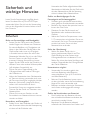 2
2
-
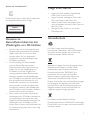 3
3
-
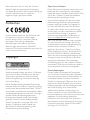 4
4
-
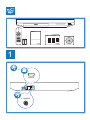 5
5
-
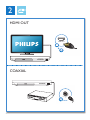 6
6
-
 7
7
-
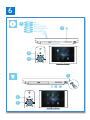 8
8
-
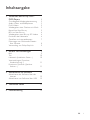 9
9
-
 10
10
-
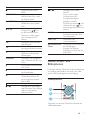 11
11
-
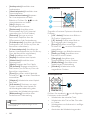 12
12
-
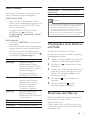 13
13
-
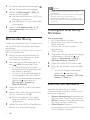 14
14
-
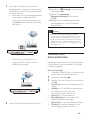 15
15
-
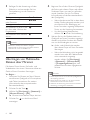 16
16
-
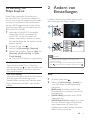 17
17
-
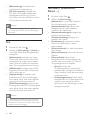 18
18
-
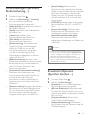 19
19
-
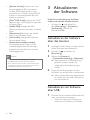 20
20
-
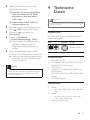 21
21
-
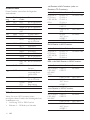 22
22
-
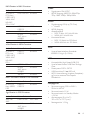 23
23
-
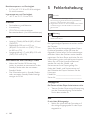 24
24
-
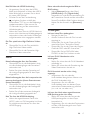 25
25
-
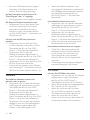 26
26
-
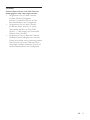 27
27
-
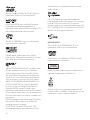 28
28
-
 29
29
-
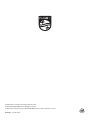 30
30
Philips BDP2285/12 Benutzerhandbuch
- Kategorie
- Blu-Ray-Player
- Typ
- Benutzerhandbuch
Verwandte Artikel
-
Philips BDP5700/12 Benutzerhandbuch
-
Philips BDP2510B Benutzerhandbuch
-
Philips BDP2510W/12 Benutzerhandbuch
-
Philips BDP7750/12 Benutzerhandbuch
-
Philips HTB5580G/12 Benutzerhandbuch
-
Philips BDP2982 Benutzerhandbuch
-
Philips BDP3400/12 Benutzerhandbuch
-
Philips BDP2100/12 Benutzerhandbuch
-
Philips BDP2110 Benutzerhandbuch
-
Philips BDP2200/12 Benutzerhandbuch